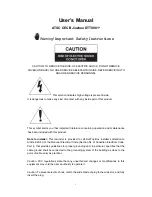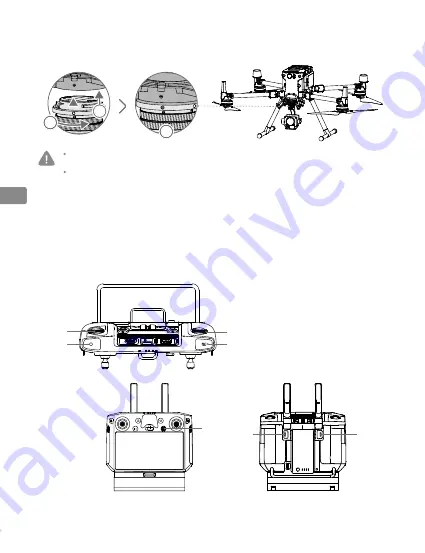
34
ES
2. Gire el conector del estabilizador de la aeronave Matrice 300 RTK a la posición de desbloqueo, inserte el
estabilizador y, a continuación, vuelva a girar el conector del estabilizador a la posición de bloqueo.
Agarre el conector del estabilizador con firmeza y aplique una fuerza giratoria firme y constante al acoplar
o desacoplar el estabilizador.
Asegúrese de que la cubierta de la ranura para tarjeta microSD esté correctamente colocada para evitar
que entre polvo o humedad durante el uso o transporte.
Controles de la cámara
Control remoto
Ajuste la inclinación del estabilizador con el selector izquierdo y ajuste su paneo con el selector derecho. Pulse el
botón del obturador o el botón de grabación de vídeo para tomar fotografías o grabar vídeos. Mueva el botón 5D para
ajustar el zoom (arriba y abajo) y el valor EV (izquierda y derecha). El botón personalizable C1 se puede usar para
volver a centrar el estabilizador, y el botón personalizable C2 se puede usar para cambiar entre la pantalla principal
y la auxiliar.
12
13
11
1. Selector izquierdo
2. Botón de grabación
3. Botón del obturador
4. Selector derecho
5. Botón 5D
6. Botón personalizable C2*
7. Botón personalizable C1*
1
2
3
4
5
7
6
* La función para este botón se puede personalizar.
Summary of Contents for ZENMUSE H20 Series
Page 2: ......
Page 11: ...9 CHS 2 Zenmuse H20 Matrice 300 RTK SD EV C1 C2 1 2 1 3 1 1 1 2 3 4 5 6 C2 7 C1 1 2 3 4 5 7 6...
Page 16: ...14 CHT 2 Zenmuse H20 Matrice 300 RTK SD EV C1 C2 1 2 1 3 1 1 1 2 3 4 5 6 C2 7 C1 1 2 3 4 5 7 6...
Page 21: ...19 JP 2 Matrice 300 RTK microSD 5D EV C1 C2 1 2 1 3 1 1 1 2 3 4 5 5D 6 C2 7 C1 1 2 3 4 5 7 6...
Page 26: ...24 KR 2 Matrice 300 RTK microSD 5D EV C1 C2 1 2 1 3 1 1 1 2 3 4 5 5D 6 C2 7 C1 1 2 3 4 5 7 6...
Page 66: ...64 RU 2 Matrice 300 RTK microSD 5D EV C1 C2 1 2 1 3 1 1 1 2 3 4 5 5D 6 C2 7 C1 1 2 3 4 5 7 6...
Page 71: ...69 AR Matrice 300 RTK 2 microSD EV 5D C2 C1 1 2 1 3 1 1 1 2 3 4 5D 5 C2 6 C1 7 1 2 3 4 5 7 6...